Afgelopen week werd bekent dat een fout in CHKDSK een blauwscherm (BSOD) op kan leveren in Windows 10 versie 2H20. Microsoft heeft nu een update uitgegeven om dit probleem op te lossen.
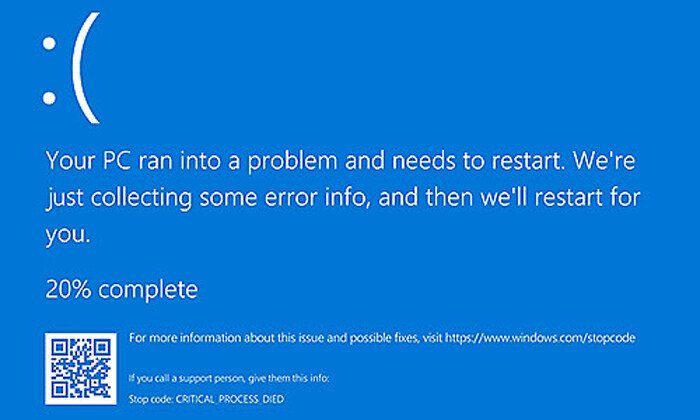
Wat gebeurt er
De release-opmerkingen van de update bevestigden het probleem en zeiden: “Een klein aantal apparaten waarop deze update is geïnstalleerd, heeft gemeld dat bij het uitvoeren van chkdsk / f, hun bestandssysteem beschadigd kan raken en het apparaat mogelijk niet opstart.”
Wanneer u KB 4592438 geïnstalleerd op Windows 10 20H2- en 2004-machines die zijn uitgerust met SSD’s en u hebt vervolgens de opdracht chkdsk c: / f uitgevoerd zonder BsoD Is het gedaan? Op 21 december meldden de release-opmerkingen van de patch dat Microsoft het chkdsk probleem stilletjes had opgelost, met de vermelding:
Houd er rekening mee dat het tot 24 uur kan duren voordat de oplossing is doorgevoerd naar niet beheerde apparaten. Als u uw apparaat opnieuw opstart, kan de oplossing mogelijk sneller op uw apparaat worden toegepast. Voor apparaten die door het bedrijf worden beheerd waarop deze update is geïnstalleerd en dit probleem is opgetreden, het kan worden opgelost door een speciaal groepsbeleid (MSI download) te installeren en configureren.
Deze correctie van het groepsbeleid lijkt alleen van toepassing te zijn op versies 2004 en 20H2. Het MSI bestand voegt een ADMX / ADML een type groepsbeleidssjabloon toe aan het groepsbeleid onder Beheersjablonen. Het heet “KB4586853 Issue 002 Rollback” en stelt de volgende registersleutel in indien ingeschakeld:
HKEY_LOCAL_MACHINE\SYSTEM\CurrentControlSet\Policies\ Microsoft\Feature Management0\Overrides [DWORD]"2372249226" = 0
Dat is geweldig, maar ik raad je aan om chkdsk in het algemeen niet op een SSD uit te voeren. Naar mijn mening is een SSD een van die apparaten die werken zoals ze zouden moeten of een storing hebben die ernstig genoeg is om vervanging te rechtvaardigen. Er is geen echte tussenin die chkdsk zou kunnen helpen. Wanneer ik mijn computers naar SSD’s verplaats, controleer ik niet langer de gebeurtenislogboeken op waarschuwingen voor een schijffout; Ik plan gewoon een schijffout.
Probleem niet verholpen
Wij willen niet zeuren, maar dit is gewoon een ander voorbeeld van waarom u updates minstens een paar weken moet uitstellen. Microsoft heeft de oplossing vrij snel gemaakt en deze komt automatisch naar u toe als u Windows Update gebruikt er is geen actie van de gebruiker vereist.
Toch vragen we ons af welke “functie” het probleem heeft veroorzaakt. En nogmaals, u moet plannen voor een catastrofale SSD storing met een solide back-upproces. Op kantoor gebruiken we een netwerkgebaseerd back-upsysteem voor werkstations. Mocht een werkstation onbruikbaar worden, dan kan onze ict het binnen een redelijke tijd repareren en herstellen.
Als u echter de update KB4592438 van 8 december 2020 niet heeft geïnstalleerd dan heeft u deze update niet nodig. Omdat het probleem op Windows 10 machines zonder KB4592438 het probleem niet hebben.
Volgens Microsoft is er inmiddels een fix beschikbaar die automatisch is uitgerold naar onbeheerde apparaten. Het kan tot 24 uur duren voordat de update (fix) is doorgevoerd op een systeem, dus gebruikers die haast hebben kunnen het beste hun systeem opnieuw opstarten. Enterprise beheerde apparaten met het probleem moeten volgens Microsoft een speciale Group Policy installeren en configureren.
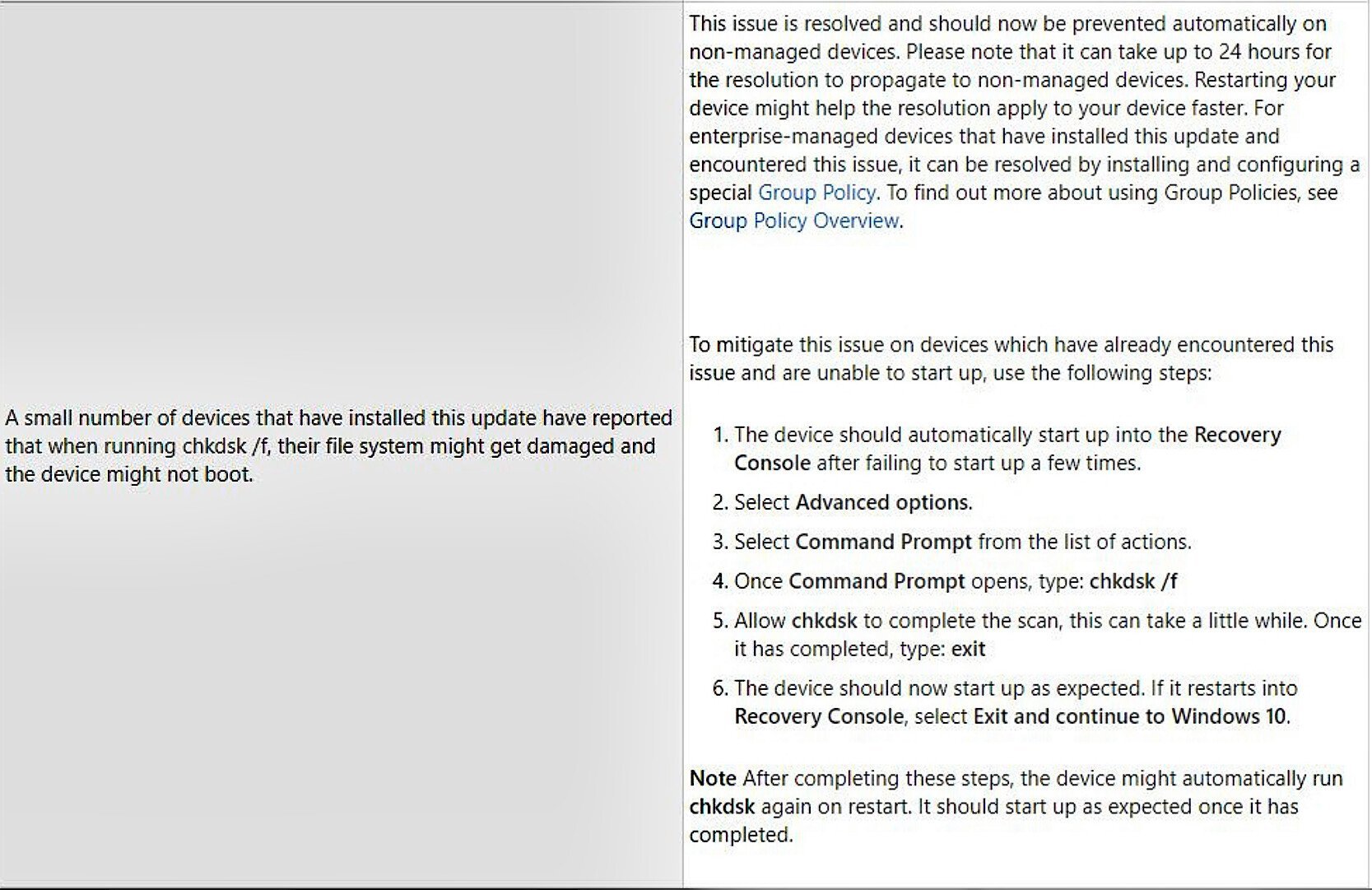
Vertaling rechtse deel bovenstaande
Dit probleem is opgelost en zou nu automatisch moeten worden voorkomen op niet beheerde apparaten. Houd er rekening mee dat het tot 24 uur kan duren voordat de oplossing is doorgevoerd naar niet beheerde apparaten. Als u uw apparaat opnieuw opstart, kan de resolutie mogelijk sneller op uw apparaat worden toegepast. Voor door het bedrijf beheerde apparaten waarop deze update is geïnstalleerd en dit probleem is tegengekomen, kan dit worden opgelost door een speciaal groepsbeleid te installeren en configureren. Zie het Overzicht van groepsbeleid voor meer informatie over het gebruik van groepsbeleid.
Gebruik de volgende stappen om dit probleem op te lossen op apparaten die dit probleem al hebben ondervonden en niet kunnen opstarten:
- Het apparaat zou automatisch moeten opstarten in de herstelconsole nadat het een paar keer niet is opgestart.
- Selecteer Geavanceerde opties.
- Selecteer Command Prompt in de lijst met acties.
- Zodra de opdrachtprompt is geopend, typt u: chkdsk / f
- Laat chkdsk de scan voltooien, dit kan even duren. Als het klaar is, typ je: exit.
- Het apparaat zou nu moeten opstarten zoals verwacht. Als het opnieuw opstart in de herstelconsole, selecteert u Afsluiten en doorgaan naar Windows 10.
Opmerking: Na het voltooien van deze stappen, kan het apparaat chkdsk automatisch opnieuw uitvoeren bij het opnieuw opstarten. Zodra het is voltooid, moet het opstarten zoals verwacht.
Stappen om het probleem te verhelpen
Gebruikers die sinds de update last hebben van het probleem en nog geen fix hebben doorgevoerd, kunnen van de onderstaande stappen gebruik maken om in elk geval Windows 10 normaal te laten opstarten:
- Het systeem zou automatisch in Recovery Modus moeten opstarten wanneer het een paar keer niet gelukt is om het systeem normaal op te starten
- Selecteer ‘geavanceerde opties’
- Selecteer ‘command prompt’
- Typ daarna: chkdsk /f
- Laat chkdsk zijn scan voltooien, wat een tijdje kan duren. Na het voltooien typ ‘exit’
- Het apparaten zou normaal moeten opstarten. Wanneer het systeem in Recovery modus opstart, selecteer dan Exit en ga door naar Windows 10.
